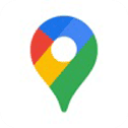
Google地图
旅游出行 2025-10-25 17:49:47 222.70M 25.39.00.809715466
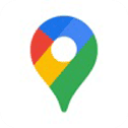
旅游出行 2025-10-25 17:49:47 222.70M 25.39.00.809715466
1.全球地图覆盖:
Google地图app覆盖了全球上千个不同的城市,无论你身处何地,都能轻松找到目的地。
2.多样化出行方式:
支持多种出行方式,包括驾车、步行、骑行和公共交通等,用户可以根据实际需求选择最佳路线。
3.实时导航与路况:
提供实时导航功能,包括GPS精细语音导航,帮助用户快速到达目的地。同时,还能实时更新路况信息,躲避拥堵路段。
4.离线地图:
支持下载离线地图,即使没有互联网连接,也能进行搜索和导航,方便在没有网络的环境中使用。
5.街景视图:
独特的360度街景视图功能,让用户能够身临其境地游览市容,查看餐厅、博物馆等场所的内部环境。
1、实际旅行时,我们只要打开原本的Google 地图App,在左方功能选单的「您的地点」,打开[地图]分页,就可以看到我们自订的所有地图了!
但是有一个缺点,看不到他人共用给我的地图,怎么解决呢?可以利用前面说的,把对方的地图复制到我自己的地图中,这样就能看到。
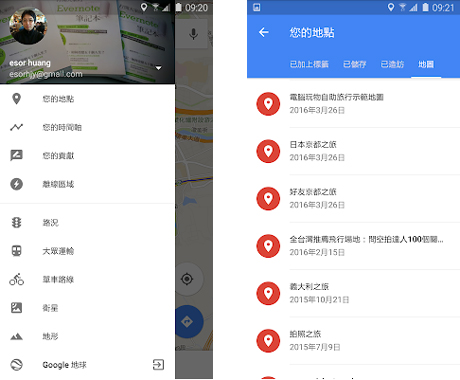
2、在Google 地图查看自订地图时,也可以开关不同的图层,这样就能专注在某一天的行程上。
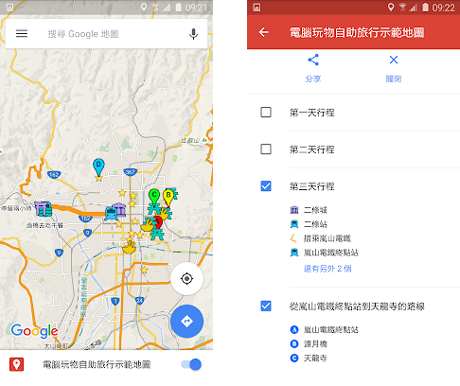
3、另外可以利用Google 地图的路线导航功能,帮我们即时规划当下的路线。
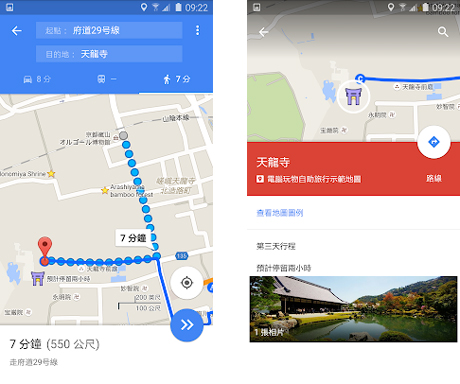
以上,就是「 Google 我的地图」的完全攻略,以及一些常见问题的解答,希望对大家有所帮助,也祝福大家有一次美好的自助旅行规划!
【Google地图如何使用「街景服务」?】
1.打开Google地图:在手机上启动Google地图App,然后在搜寻框中输入你想查看的地点名称,并直接点击搜索结果。
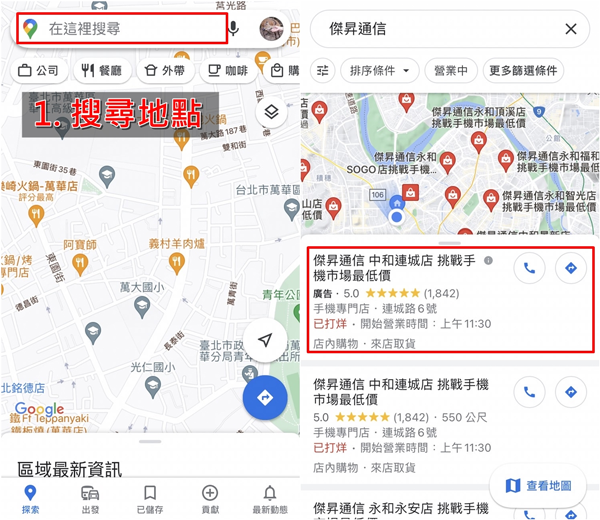
2.进入地图画面:
点击蓝色的「路线」按钮,这会带你进入该地点的地图画面。
在地图画面的左下角,你会看到一个「实景图片」的选项,请点击它。
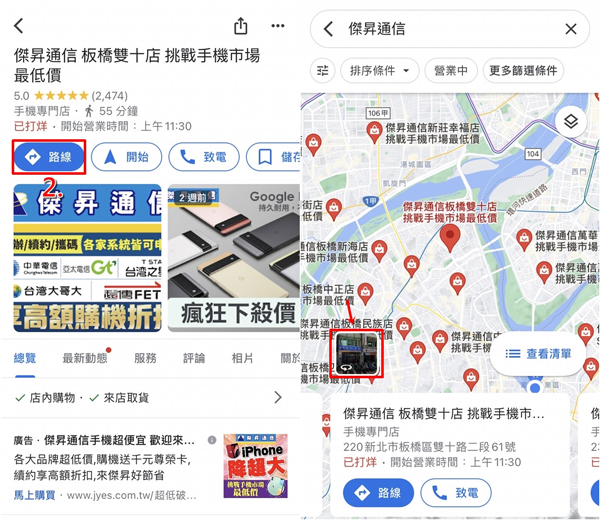
3.使用街景服务:
进入「街景服务」后,你可以用手指在屏幕上缩放和360度滑动,就像你在实际环境中环顾四周一样。
这样,你就能直接查看该地点的实际样貌,包括街道、建筑、景观等。
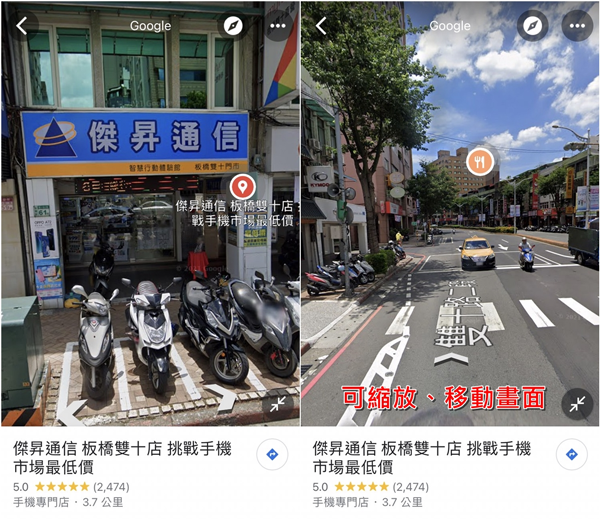
1.在搜索框中直接输入经纬度:
打开Google地图网站。
在地图左上角的搜索框中输入经纬度,格式为“纬度,经度”,中间用英文逗号隔开。例如,输入“37.75417320179267,-122.41887610107811”。
确保使用正确的坐标格式,Google地图会自动尝试找到最接近的地点,即使输入的经纬度略有偏差也不用过于担心。
2.通过右键单击地图获取经纬度:
在Google地图上搜索地址或位置,或使用鼠标拖动地图到所需位置。
右键单击地图上的任何位置,窗口顶部会显示纬度和经度信息。
3.注意事项:
输入经纬度时,可以使用度、分、秒(DMS)格式,例如“37°45'15.0"N 122°25'08.0"W”,或者度和十进制度分钟(DMM)格式,例如“37 45.2503921076 -122 25.1325660647”。
如果需要更高精度的定位,可以使用谷歌地球软件,它在左上角图示位置输入经纬度后,会进入实际的经纬度位置,除非经纬度本身有偏差。
Google 地图定位不準的解决核心在于:检查定位权限与设置、校准设备传感器、优化环境干扰,并保持软件更新。以下是具体操作步骤和原因分析:
一、基础检查与权限调整
确保定位权限开启
在手机设置中检查是否已授权 Google Maps 访问位置权限。例如:
Android:设置 → 位置 → 开启“高精度模式”(结合 GPS、Wi-Fi 和移动网络)。
iOS:设置 → 隐私 → 定位服务 → 启用 Google Maps 的“始终允许”或“使用 App 期间”权限。
开启 Wi-Fi 辅助定位
即使不使用 Wi-Fi 联网,开启 Wi-Fi 功能可增强定位精度(通过检测附近基站位置)。
二、设备校准与硬件优化
校准指南针与传感器
Android/iPhone:打开 Google Maps,手持设备在空中缓慢画“8”字形,直至蓝色定位点变为箭头。
iPhone 额外步骤:设置 → 隐私 → 定位服务 → 系统服务 → 开启“罗盘校准”。
检查时间与日期设置
错误的时区或时间会导致定位偏移,需确保与当前所在地一致。
重启或重置设备
临时软件故障可通过重启解决;若问题持续,可尝试重置位置与隐私设置(iOS:设置 → 通用 → 还原 → 重置位置与隐私)。
三、环境与软件维护
远离信号干扰区域
高层建筑、隧道或恶劣天气会阻挡 GPS 信号,移动至开阔区域可提升精度。
更新软件与地图数据
确保 Google Maps 和系统版本为最新,以修复已知定位漏洞。
定期清理应用缓存(Android:设置 → 应用 → Google Maps → 存储 → 清除缓存)。
四、特殊设备与场景处理
电脑端定位不准:检查浏览器权限(允许 Google Maps 获取位置),刷新页面或重启设备。
车载导航偏差:连接外部 GPS 增强设备(如蓝牙 GPS 接收器)提高信号强度。
硬件故障排查:若校准后仍频繁出错,可能为天线或主板问题,需联系维修。
1.打开Google地图:确保已登录Google账号。
2.设置起点和终点:
在搜索框中输入目的地地址或名称。
点击屏幕底部的“路线”图标(或直接在地图上长按选择起点)。
3.添加途径点:
在起点和终点输入栏之间,点击“+”号图标(通常显示为“添加停靠点”或“添加目的地”)。
输入第一个途径点的地址或名称,系统会自动标记。
如需添加更多途径点,重复点击“+”号并输入地址。
4.调整顺序:
长按途径点右侧的拖动图标(三条横线),上下移动调整顺序。
5.开始导航:
点击底部的“开始导航”按钮,Google地图会规划包含所有途径点的最佳路线,并提供语音导航。
v25.42.05.817770306版本
感谢您使用 Google 地图!此版本修复了一些错误,改进了我们的产品,帮助您发现新地点并导航至目的地。
v25.25.00.771187166版本感谢使用谷歌地图!这个版本带来了bug修复,改进了我们的产品,帮助你发现新的地方,并导航到他们。
v25.08.01.727565367版本
感谢您使用 Google 地图!此版本包含一些可改进我们产品的问题修复,能够帮助您发现新地点并导航过去。
新版
25.39.00.809715466
2025-10-25
更新了Google地图安装包信息,版本号:25.39.00.809715466,大小:222.70MB
更新
25.39.00.809715466
2025-10-25
更新了Google地图详情内容,完善了正文内容丰富度
优化
25.39.00.809715466
2025-10-25
更新了发布时间














7.3分
500+人评价
请为应用评分:
评论内容需在5-200字之间~
0/200
